Быстрая навигация по объектам Plesk
Plesk 12.5 предлагает улучшенную навигацию по учетным записям и сайтам клиентов и реселлеров. Когда вы создали учетную запись клиента или реселлера и нажали его имя в списке на странице Клиенты или Реселлеры соответственно, вы можете делать следующее:
- Просматривать и изменять информацию учетной записи, такую как адрес электронной почты, контактная информация, данные для входа, статус, описание, IP-адрес, ресурсы и т. д.
Соответствующие ссылки находятся на панели справа, например, Изменить контакты.
- Просматривать все объекты Plesk, принадлежащие клиенту или реселлеру.
Они показываются на соответствующих вкладках, например, Домены.
- Создавать или удалять объекты (домены, подписки или клиентов) для выбранной учетной записи.
Соответствующие кнопки расположены на каждой вкладке, например, Добавить домен на вкладке Домены.
- Изменять статус объекта Plesk, например, подписки, домена или учетной записи.
Используйте соответствующую ссылку на панели справа или кнопку Изменить статус.
- Переходить в панель клиента для управления этими объектами.
Для этого нажмите имя объекта или нажмите Управление в Панели клиента.
В Plesk 12.5, можно добавлять домены, субдомены и псевдонимы доменов прямо на странице Домены и выбирать или создавать необходимых клиентов или подписку во время создания доменов. Смотрите подробности ниже.
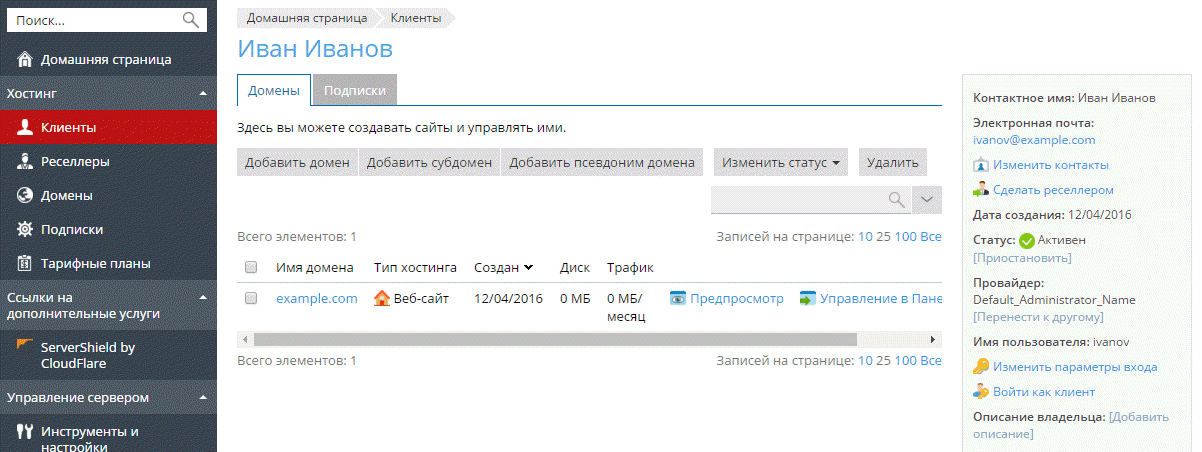
Чтобы перейти к подпискам и сайтам клиента:
- Перейдите на страницу Клиенты и нажмите имя клиента.
- Перейдите на вкладку Домены или на вкладку Подписки.
- Нажмите имя домена или подписки, которые хотите просмотреть или изменить.
Чтобы перейти к подпискам, сайтам и клиентам реселлера:
- Перейдите на страницу Реселлеры и нажмите имя реселлера.
- Перейдите на вкладку Домены, на вкладку Подписки или на вкладку Клиенты.
- Нажмите имя домена, подписки или клиента, которые хотите просмотреть или изменить.
Добавление доменов и субдоменов
- Перейдите на вкладку Домены и нажмите кнопку Добавить домен или Добавить субдомен.
- Выберите подписку в Расположение файлов сайта. Домен будет принадлежать выбранной подписке и соответствующей учетной записи.
Чтобы создать новую подписку во время создания домена, оставьте галочку Создать новую подписку.
- Чтобы создать домен для определенного клиента, выберите Назначить этот домен клиенту. Выберите клиента, которому будет принадлежать домен в списке Выберите клиента. Домен и подписка с указанным именем будут созданы для выбранного клиента. Обратите внимание на то, что подписка создается по умолчанию вместе с доменом.
Чтобы создать новую учетную запись клиента во время создания домена, выберите Назначить этот домен клиенту и оставьте галочку Создать нового клиента.
Чтобы создать домен для собственного использования, уберите галочку Назначить этот домен клиенту.
- Введите другую необходимую информацию. Подробности смотрите в разделе Домены и DNS.
Добавление псевдонимов домена
Перейдите на вкладку Домены и нажмите Добавить псевдоним домена. Введите другую необходимую информацию. Подробности смотрите в разделе Домены и DNS.